HomePod veya HomePod mini yanıt vermiyorsa
Ev uygulamasında HomePod veya HomePod mini için Yanıt Yok ifadesini görürseniz ne yapmanız gerektiğini öğrenin.
Ev uygulamasında uyarı olup olmadığını kontrol edin
Wi-Fi bağlantınızı kontrol edin
HomePod veya HomePod mini'yi yeniden başlatın
Ev uygulamasında uyarı olup olmadığını kontrol edin
HomePod veya HomePod mini'nin evinizdeki Wi-Fi ağına bağlanamaması, Apple Hesabınıza erişememesi ya da başka bir sorun sergilemesi halinde Ev uygulamasında sorunla ilgili ayrıntıların bulunduğu bir uyarı görürsünüz. Uyarı hakkında daha fazla bilgi görüntülemek için Ev uygulamasını açın, ardından HomePod'a dokunun veya bu seçeneği tıklayın.

Wi-Fi bağlantınızı kontrol edin
HomePod ve HomePod mini, iPhone veya iPad'inizle aynı Wi-Fi ağına otomatik olarak bağlanır. Wi-Fi sinyal gücünüzü kontrol etmek için:
iPhone, iPad veya Mac'inizde Ev uygulamasını açın.
HomePod'a dokunun veya bu seçeneği tıklayın, ardından dokunun veya bu düğmeyi tıklayın.
Ekranı aşağı kaydırarak Wi-Fi ağına gidin. Ağ adınızın yanında Wi-Fi sinyal gücü göstergesi görünür.
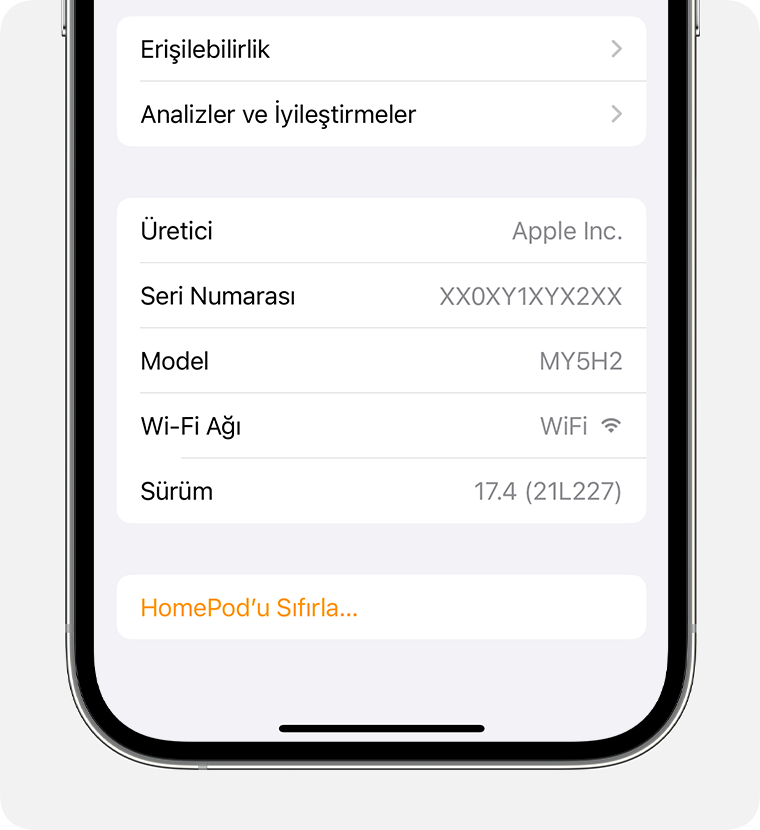
Sinyal gücü göstergesinde iki veya çubuk görünüyorsa Wi-Fi sinyal gücünüz zayıftır. HomePod hoparlörünüzü yönlendiricinize yaklaştırmayı ve kablosuz iletişim parazitine neden olabilecek kaynakları kaldırmayı deneyin.
Sinyal gücü göstergesi gösterirse ne yapmanız gerektiğini öğrenin.
HomePod'unuzda Siri internete bağlanamadığını söylüyorsa ne yapmanız gerektiğini öğrenin
HomePod ve HomePod mini, otellerin veya yurtların sunduğu ağlar gibi ek giriş yapma adımları gerektiren kısıtlanmış portal ağlarını destekler. iPhone veya iPad'inizi kullanarak ağa bağlanın, ardından kurulum için ekrandaki yönergeleri izleyin.
Wi-Fi sinyal gücü göstergesi, bazı kısıtlanmış ağlar gibi eşler arası trafiği engelleyen ağlara bağlı olan HomePod hoparlörlerde desteklenmez.
HomePod veya HomePod mini'yi yeniden başlatın
iPhone, iPad veya Mac'inizde Ev uygulamasını açın.
HomePod'a dokunun veya bu seçeneği tıklayın, ardından dokunun veya bu düğmeyi tıklayın.
Stereo çifti olarak ayarlanmış iki HomePod hoparlörünüz varsa HomePod'u Yeniden Başlat'ı seçin. HomePod hoparlörünüz stereo çifti olarak ayarlanmamışsa HomePod'u Sıfırla'yı seçin, ardından HomePod'u Yeniden Başlat'ı seçin.
HomePod'unuzu yeniden başlatma seçeneğini görmüyorsanız aygıtın fişini prizden çekin, ardından fişi prize geri takıp tekrar deneyin.
HomePod hâlâ yanıt vermezse aygıtı sıfırlayın.
Daha fazla yardım alın
HomePod'u kullanma konusunda hâlâ sorun yaşıyorsanız aygıtın servise ihtiyacı olabilir. Servis alın.
